- Windows 11 build 22000.71 je izšel, zato se nam pridružite, medtem ko bomo poglobljeno preučili vse nove funkcije in napake.
- Nova zgradba prinaša določene vizualne izboljšave v zvezi z meniji in predogledi aplikacij.
- Če želite izvedeti več o napakah sistema Windows 11 build 22000.71, vam bo ta članek povedal vse, kar morate vedeti.

Ta programska oprema bo popravila pogoste napake računalnika, vas zaščitila pred izgubo datotek, zlonamerno programsko opremo, okvaro strojne opreme in optimizirala vaš računalnik za največjo zmogljivost. Zdaj odpravite težave z računalnikom in odstranite viruse v treh preprostih korakih:
- Prenesite orodje za popravilo računalnika Restoro ki je priložen patentiranim tehnologijam (patent na voljo tukaj).
- Kliknite Zaženite optično branje najti težave s sistemom Windows, ki bi lahko povzročale težave z računalnikom.
- Kliknite Popravi vse za odpravljanje težav, ki vplivajo na varnost in delovanje vašega računalnika
- Restoro je prenesel 0 bralci ta mesec.
Pred kratkim smo pokrivali Windows 11 build 22000.65, danes pa imamo novo zgradbo, ki vam jo želimo pokazati. Microsoft je pravkar izdal Windows 11 build 2200071, zato poglejmo, kaj ponuja.
Ta različica prinaša nekaj vizualnih izboljšav, odpravlja pa tudi številne težave, ki so bile prisotne v prejšnjih gradnjah.
Pridružite se nam, medtem ko si bomo poglobljeno ogledali vse nove funkcije in napake, ki jih prinaša ta nova gradnja.
Kaj ponuja Windows 11 build 22000.65 in ali bi ga morali namestiti?
Kaj je novega v operacijskem sistemu Windows 11 22000.71?
- Nov pripomoček za zabavo
Z gradnjo 22000.71 končno dobimo nov pripomoček. Novi pripomoček se imenuje zabavni pripomoček in vam pomaga najti film za ogled v trgovini Microsoft Store.
Ta pripomoček deluje v bistvu kot bližnjica do filma na Trgovina Microsoftin ko kliknete želeni film, se odpre stran filma v Microsoftovi trgovini.
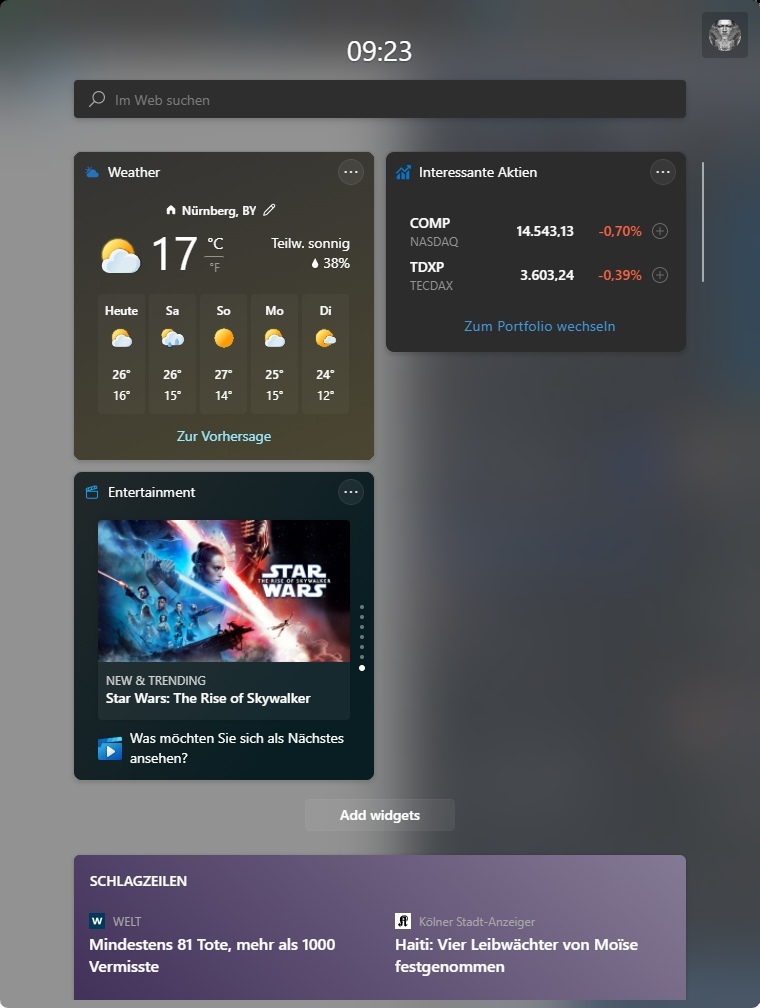
Gradnik Entertainment bo krožil med več filmi in vam tako omogočil, da najdete kaj zanimivega za ogled. Seveda lahko med predlogi ročno preklapljate tako, da premaknete miškin kazalec na pripomoček in kliknete ikone puščic.
Čeprav je pripomoček videti super, trenutno deluje le kot bližnjica in upajmo, da bo Microsoft v bližnji prihodnosti razširil svojo funkcionalnost. Na splošno je dobrodošel dodatek, žal pa ni na voljo vsem uporabnikom.
Trenutno je ta pripomoček na voljo samo uporabnikom sistema Windows Insider v naslednjih državah:
- Združene države
- Združeno kraljestvo
- Kanada
- Nemčija
- Francija
- Avstralija
- Japonska
- Kontekstni meniji z akrilnim materialom
The kontekstni meni je bil vizualno posodobljen in zdaj uporablja akrilni material. Zaradi tega je kontekstni meni nekoliko pregleden in mu daje nejasno teksturo, ko ga odprete.
Kontekstni meni v prejšnji gradnji je bil po prenovi videti videti odlično, vendar se je zdel nekoliko ravno. S spremembo videza Microsoft poskuša dodati malo teksture v kontekstni meni, tako da ga rahlo zlije z ozadjem.
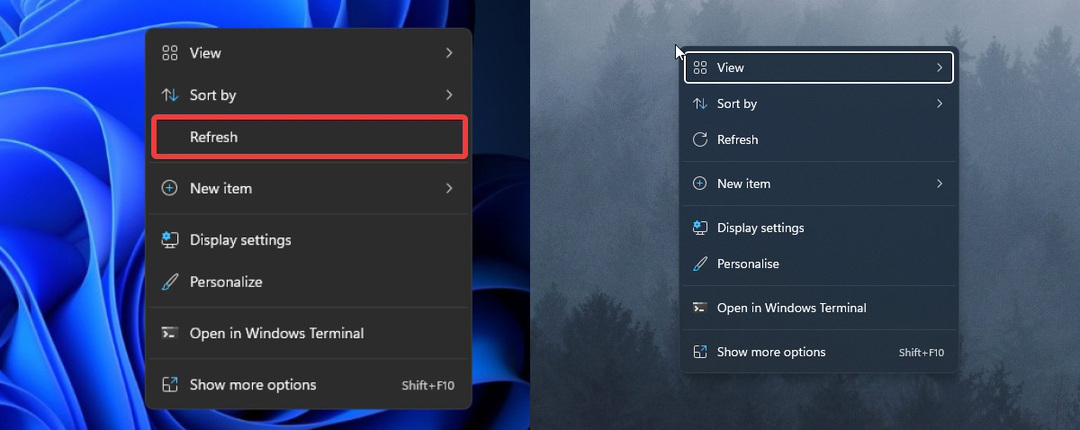
To je videti v akciji in všeč nam je, kako je videti nov kontekstni meni, vendar upamo, da bo Microsoft za uporabnike, ki jim ta sprememba ne bo všeč, pustil možnost, da preklopijo nazaj na starejši dizajn.
- Izboljšani predogledi opravilne vrstice za aplikacije
Microsoft je posodobil Opravilna vrstica predogledi za aplikacije v sistemu Windows 11 gradijo 22000.71, zdaj pa imajo predogledi enak videz kot drugi elementi v sistemu Windows 11.
Prejšnja različica ni imela zaobljenih vogalov za predogled aplikacij in predogled ni uporabil akrilnega materiala, zato je bil videti nekoliko ravno.
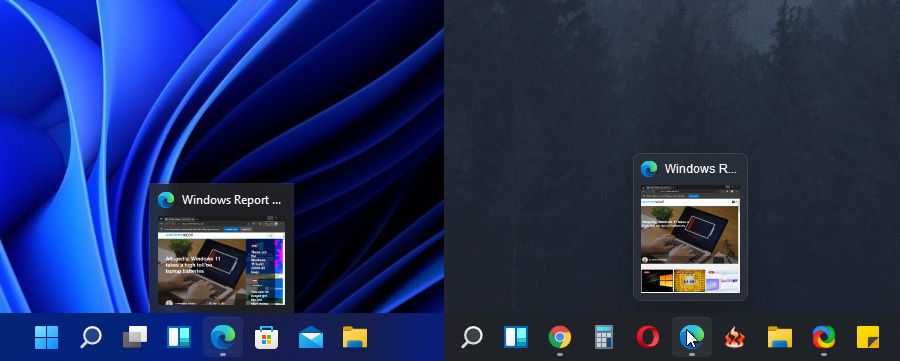
Microsoft se je odločil to spremeniti s to gradnjo, zdaj pa imajo predogledi zaobljene vogale in se tako ujemajo z drugimi elementi uporabniškega vmesnika. To je majhna, a dobrodošla sprememba, zaradi katere je uporabniški vmesnik bolj dosleden.
- Nov gumb za razdeljevanje map v Raziskovalcu datotek
File Explorer je dobil manjšo spremembo in Microsoft preizkuša novo vrsto gumba, imenovanega SplitButton. Ta vrsta gumba je razdeljena na dva dela, levi del gumba pa bo imel privzeto funkcijo.
Kar zadeva desni del gumba, ima puščico, ki odpre meni za iztek, ki vam omogoča izvajanje različnih nalog.
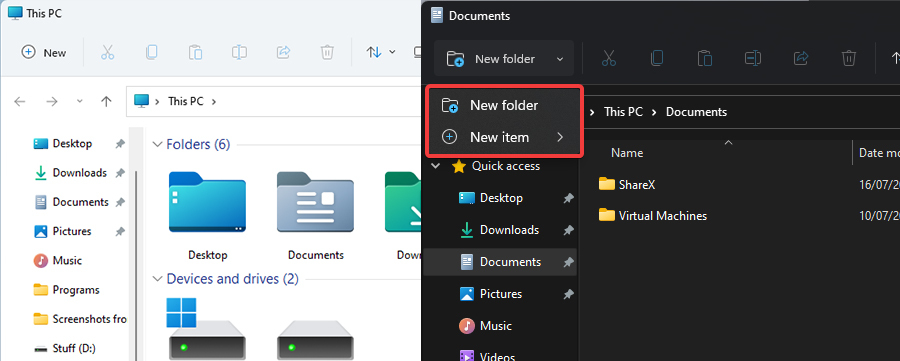
V tej gradnji je gumb SplitButton na voljo samo za gumb Nova mapa v Raziskovalcu datotek, ki vam omogoča, da v orodni vrstici ustvarite bližnjice ali druge vrste datotek.
Čeprav je ta tip gumba lahko koristen, trenutno od njega ne vidimo veliko koristi. Večina uporabnikov bo raje ustvarila novo mapo ali bližnjico iz kontekstnega menija, kot da za to uporabi ikono orodne vrstice.
Na splošno se ta vrsta gumba uporablja in upamo, da bo Microsoft našel dober način za njegovo uporabo.
Windows 11 zgraditi 22000.71 napak
- Oddelek za zabavo v trgovini Microsoft Store ne deluje
Ta gradnja nam prinaša nov pripomoček, imenovan Entertainment, in s klikom nanj odprete razdelek Entertainment v Microsoftovi trgovini.
Na žalost v razdelku Zabava ni na voljo nič, zato pripomoček trenutno ne naredi veliko, vendar pričakujemo, da bo to odpravljeno v bližnji prihodnosti.
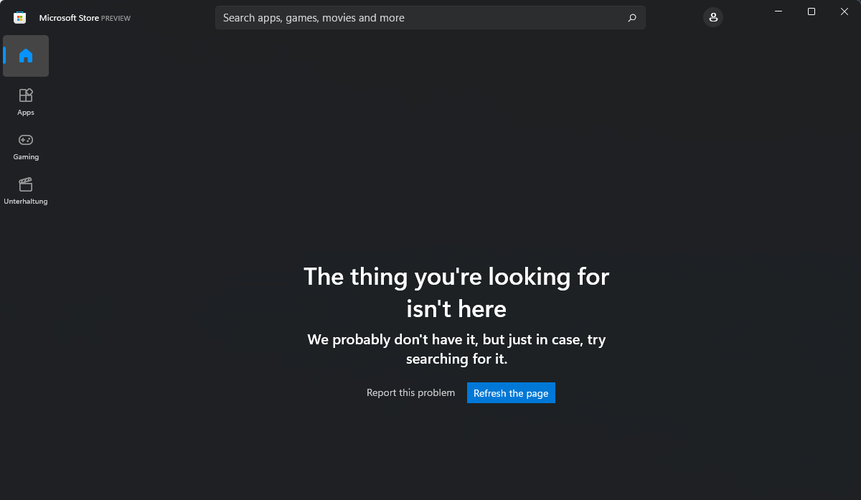
- Višja temperatura SSD
Zdi se, da je ta zgradba morda nekoliko težja pri uporabi diska, saj se pri nekaterih uporabnikih temperatura SSD-jev povečuje. Na splošno so uporabniki poročali o zvišanju temperature na svojem SSD disku do 5 stopinj.
To ni nič zaskrbljujočega in upamo, da bo Microsoft to obravnaval v prihodnosti.
- Neskladja z nastavitvami zvoka in sistemskim pladnjem
Ko v sistemu Windows 11 build 22000.71 z desno miškino tipko kliknete ikono zvoka v sistemski vrstici in izberete Nastavitve zvoka, namesto da odprete Nastavitve zvoka, namesto tega odprete aplikacijo Nastavitve.
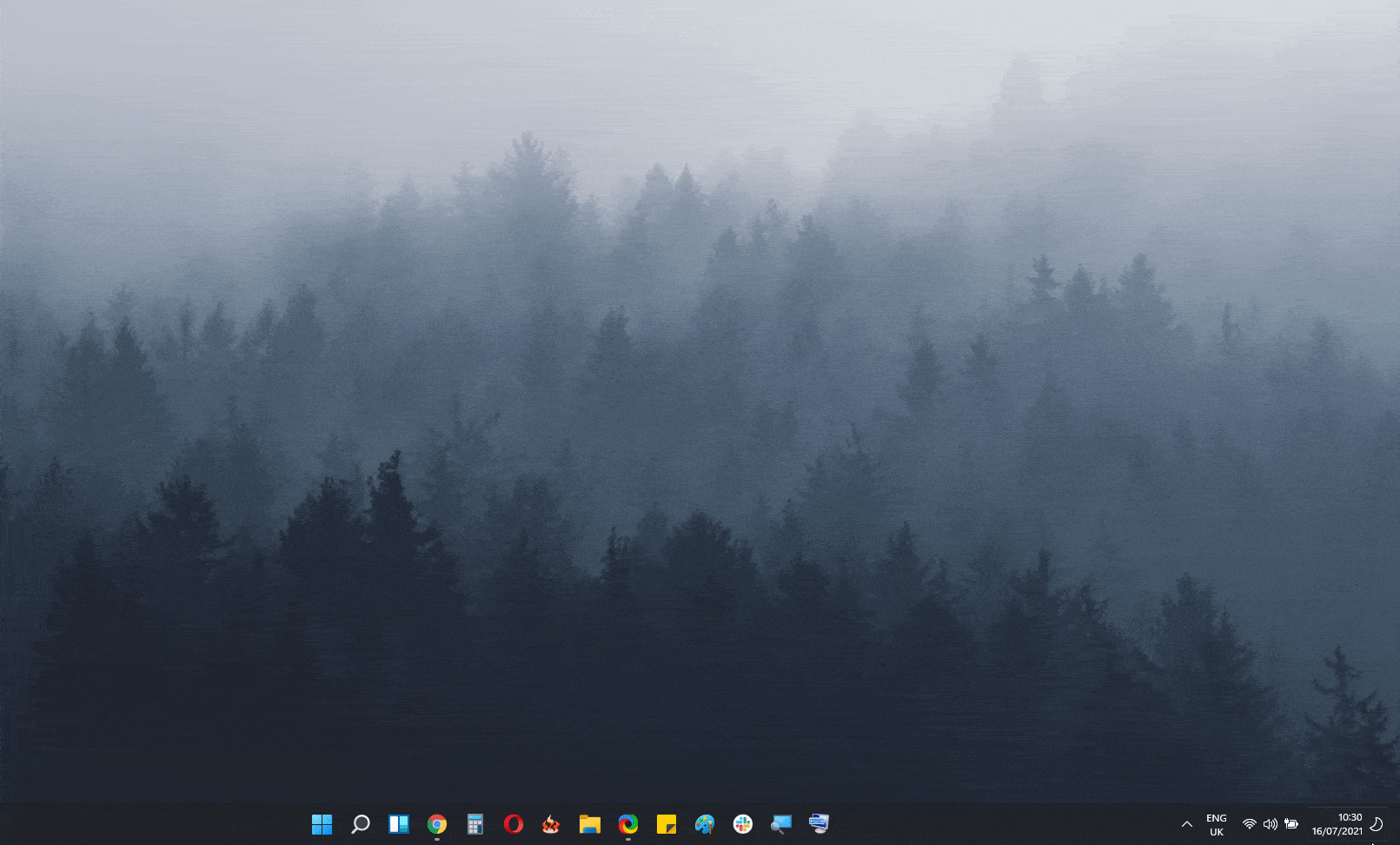
To je le majhna neskladnost in upamo, da jo bo Microsoft kmalu odpravil.
- Manjkajoče ikone opravilne vrstice
Nekateri uporabniki so poročali, da manjkajo vse ikone v opravilni vrstici. Sem spadajo pripete ikone, ikona menija Start, ikona iskanja, datum in čas - vse.
To je neprijetna napaka, ki jo običajno odpravimo tako, da izklopimo in ponovno vklopimo računalnik. To ni edina težava, obstajajo pa tudi druge Težave v opravilni vrstici v sistemu Windows 11 build 22000.71.
- Ikona Iskanje ni pravilno vidna
Številni so poročali, da ikona iskanja pri zadnji gradnji ni pravilno vidna. Vendar je to le vizualna napaka in funkcija iskanja še vedno deluje pravilno.
Zdi se, da gre za vztrajno napako, ki je ni mogoče odpraviti zgolj z ponovnim zagonom računalnika.
- Napake z majhnimi ikonami v opravilni vrstici
Uporabniki so s spreminjanjem registra našli način, kako omogočiti majhne ikone v opravilni vrstici. Vendar se zdi, da je Microsoft naredil nekaj sprememb, kar je povzročilo nekaj napak z majhnimi ikonami.
Po posodobitvi bosta čas in datum odrezana, če uporabljate to nastavitev registra. Zdi se, da Microsoft ne želi, da uporabniki uporabljajo majhne ikone, in zdi se, da je odločen, da to nastavitev popolnoma onemogoči.
- Nezaobljeni vogali pri zapiranju predogledov aplikacij
Microsoft je pravkar predstavil zaokrožene kote za predogled aplikacij v opravilni vrstici, vendar ima ta funkcija majhno vizualno nedoslednost.
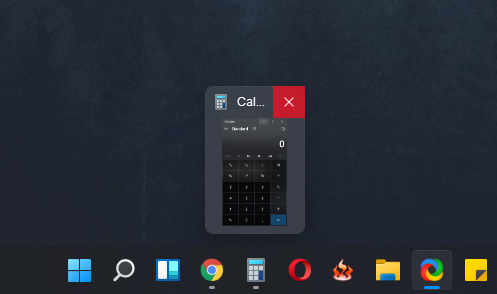
Ko premaknete miškin kazalec nad predogled aplikacije in poskusite aplikacijo zapreti, lahko vidite, da gumb X nima zaobljenih vogalov. To je le majhna nedoslednost in jo je treba odpraviti v bližnji prihodnosti.
- Besedilni mehurčki v sistemskem pladnju imajo fiksno širino
Več uporabnikov je poročalo, da imajo v sistemu Windows 11 build 22000.71 mehurčki z besedilom v sistemskem pladnju fiksno širino.
To je vizualna napaka in če ima oblaček z besedilom veliko besedila, se bo namesto širine razširil v višino, da bo lahko vse besedilo.
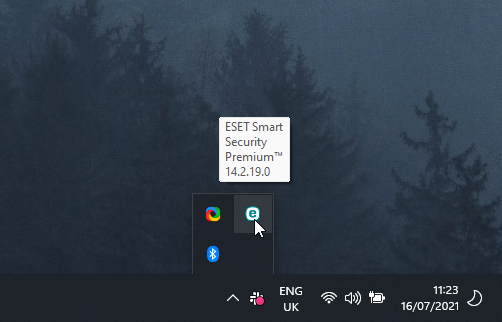
To težavo smo poskušali poustvariti na preizkusni napravi, vendar je nismo mogli, zato se zdi, da ta težava vpliva samo na določene uporabnike.
- Ikona manjkajočih pripomočkov v nastavitvah
Več uporabnikov je poročalo, da v nastavitvah manjka ikona njihovih pripomočkov. Ker tega pripomočka manjka, v opravilni vrstici ne morejo prikazati ali skriti ikone pripomočkov.
Te težave nam ni uspelo ponoviti, zato domnevamo, da vpliva na naključne uporabnike.
- Oddelek Windows Update je prazen
Uporabniki so poročali, da je razdelek Windows Update v aplikaciji Nastavitve zanje prazen. Medtem ko lahko uporabniki kliknejo vsebino razdelka Windows Update, se nič ne prikaže.
To je nenavadna napaka, vendar se zdi, da ponavadi to popravi ponovni zagon računalnika.
- Gumb za vrnitev nazaj ne deluje
V tej gradnji gumbi Ponastavi ta računalnik in Nazaj v aplikaciji Nastavitve sploh ne delujejo. Ker ne delujejo, se v razdelku za obnovitev ne morete vrniti na starejšo različico.
Če se želite vrniti k starejši različici, je vaša edina izbira, da namesto tega uporabite možnost Napredni zagon.
To niso edine napake, ki jih prinaša ta zgradba, in če želite izvedeti več, si oglejte našo Windows 11 zgraditi 22000.71 napak članek za več informacij.
Kako lahko namestim Windows 11 build 22000.71?
- Kliknite Meni Start in se pomaknite do Nastavitve.
- V levem podoknu izberite Windows Update.

- Preverite, ali so posodobitve na voljo. Če vidite, da je na voljo nova gradnja, kliknite Prenesi zdaj.
- Počakajte, da Windows prenese posodobitev.
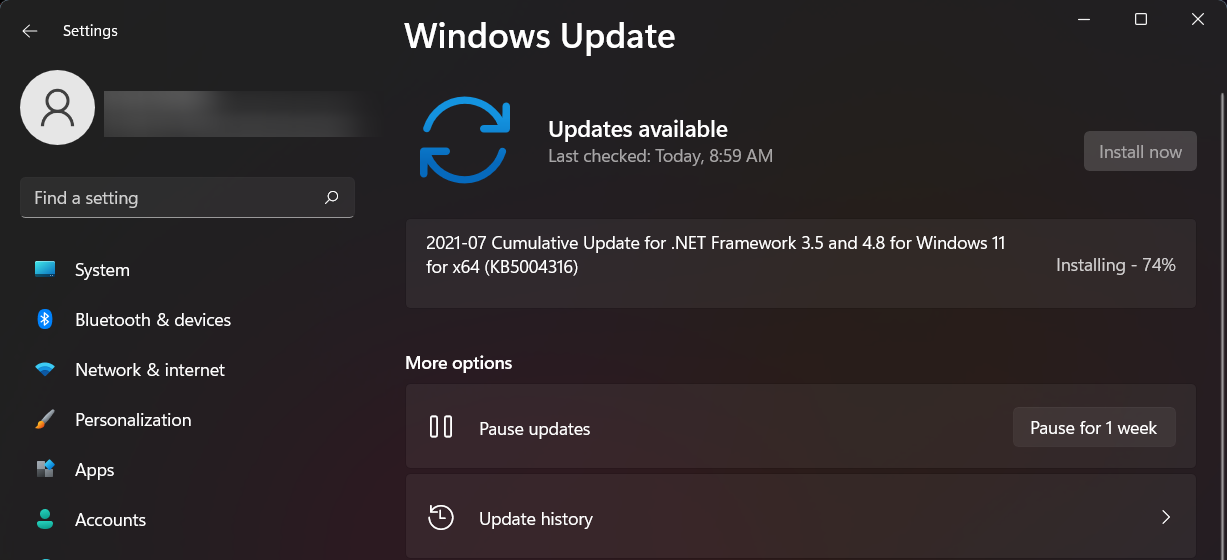
- Ko je posodobitev prenesena, kliknite Znova zaženite zdaj .
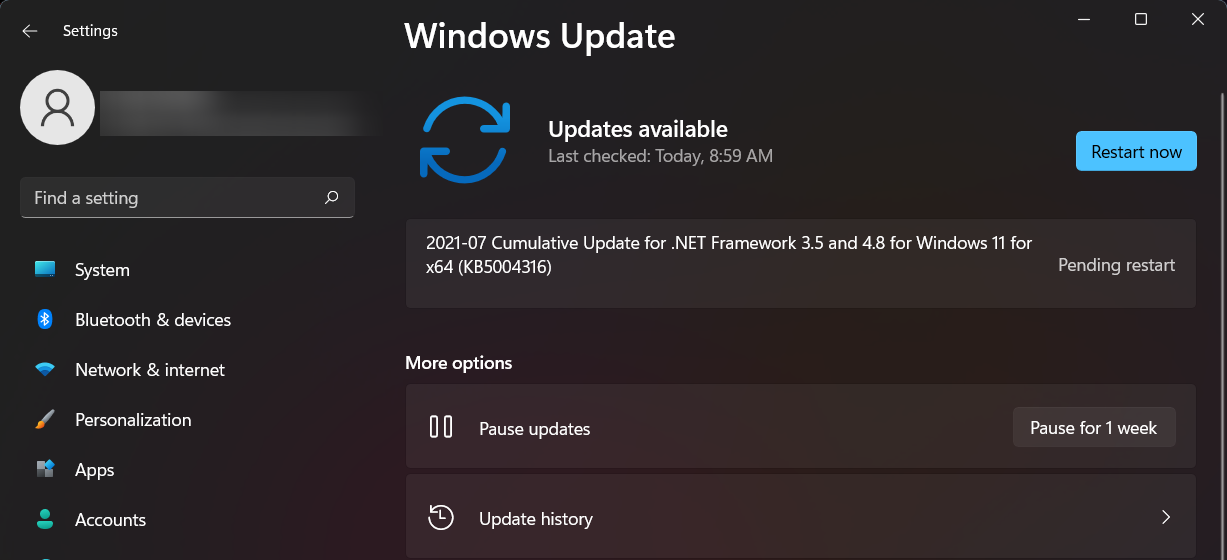
- Naj bo računalnik vklopljen in počakajte, da se namesti posodobitev. Vaš računalnik se bo med tem postopkom nekajkrat znova zagnal.
- Ko je postopek končan, boste pripravljeni na uporabo nove gradnje.
Namestitev sistema Windows 11 build 22000.71 je preprosta in jo je mogoče namestiti tako kot katero koli drugo Windows Update.
Je Windows 11 build 22000.71 boljši od prejšnjega?
Nova posodobitev prinaša nekaj zanimivih funkcij, predvsem gradnika Entertainment in nov kontekstni meni.
Nov pripomoček Entertainment je videti čudovito, vendar trenutno ne deluje pravilno, zato ga ne morete uporabljati.
Po drugi strani pa so vizualne spremembe, kot so posodobljeni kontekstni meni in zaokroženi predogledi aplikacij v opravilni vrstici, dobrodošle spremembe, zaradi katerih je ta zgradba bolj vizualno privlačna kot prejšnja.
Nazadnje ta gradnja odpravlja veliko napak iz prejšnjih različic, kar je vedno dobrodošlo. Je ta gradnja boljša od prejšnje? Popolnoma, novi kontekstni meni in predogledi aplikacij pa veljajo nadgraditi.
Windows 11 build 22000.71 je z vizualnimi spremembami videti veliko bolje kot njegov predhodnik, zato, če ga še niste preizkusili, ga obvezno namestite in poskusite.
Ste že preizkusili najnovejšo različico sistema Windows 11 in kaj ste si mislili o njej? Delite svoje misli z nami v oddelku za komentarje.


